列を表示するための excel ショートカット
Excel では、ユーザーがデータを操作するときに特定の列を非表示にし、ファイルを共有する前に列を表示するのを忘れたり、受信者に関係がないと思われる列を非表示にして列を非表示にしてファイルを共有したり、受信者が非表示の列を含むファイルを取得したりすることがあります。 。
ただし、表示列を確認したい場合がよくありますが、Excel には手動またはキーボード ショートカットを使用して列を表示する方法がいくつか用意されているため、心配する必要はありません。
今回は列を表示するためのショートカットキーについて説明しました。
Excel で列を表示するキーボード ショートカット
列を表示するためのキーボード ショートカットはいくつかありますが、列を表示するための一部のショートカットはすべての人に機能するわけではなく、機能させるには Excel の設定を変更する必要がありますが、ここではすべての人に機能するショートカットのみをキャプチャしました。
その他→ ○ → C → U
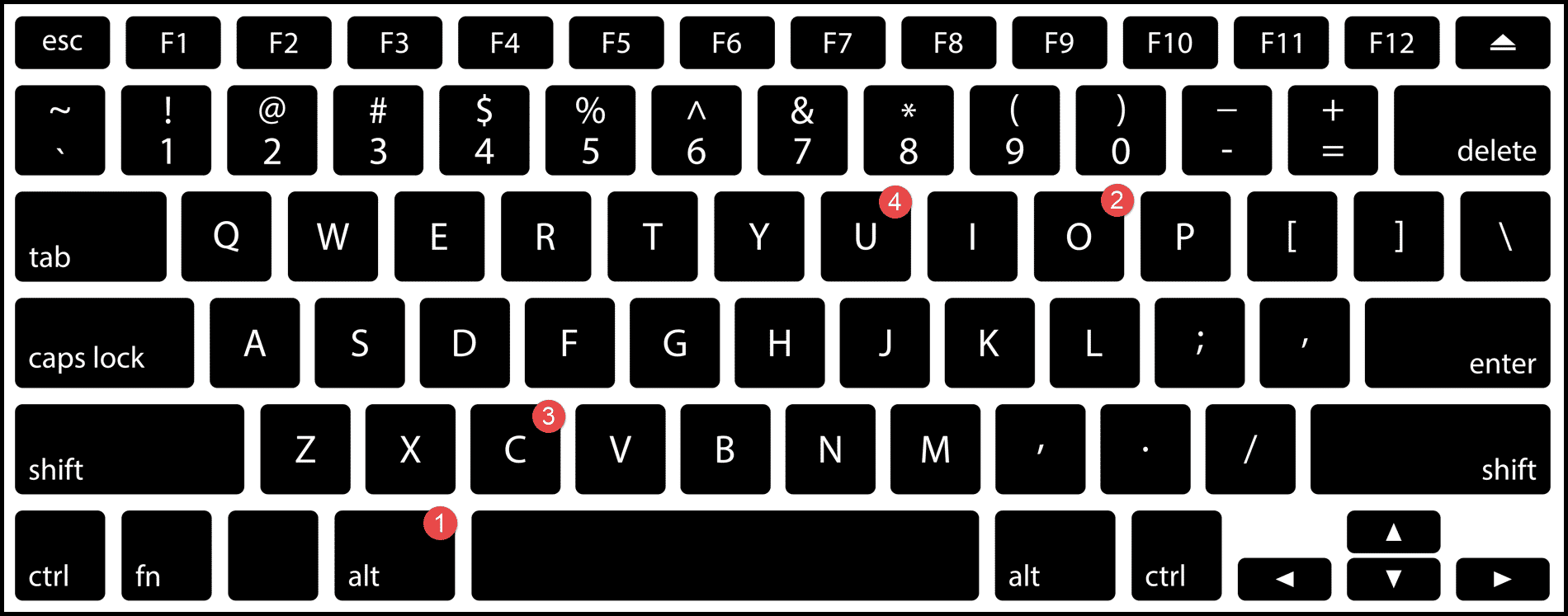
Alt → H → O → U → L
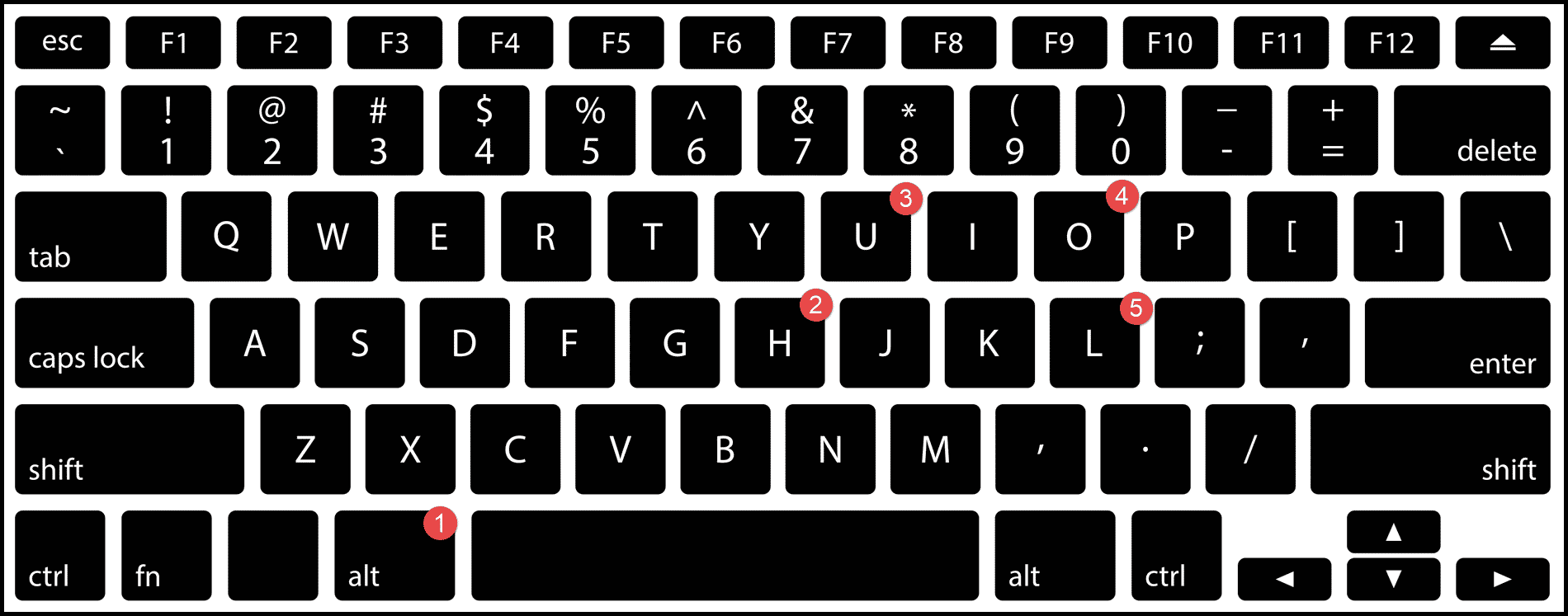
キーボード ショートカットを使用して列を表示する手順
- まず、 Ctrl + A + Aを押してシート全体を選択し、シート全体の非表示の列をすべて表示します。
- シート全体ではなく、特定の列範囲の列のみを表示する場合は、Ctrl + Space および Shift + < または > 矢印キーを使用して特定の列範囲のみを選択します。
- シート全体または特定の列範囲を選択したら、ホットキー Alt → O → C → U または Alt → H → O → U → L を押すだけで、非表示の列が表示されます。